自製Surface Pro 180度USB轉接頭
使用Surface Pro 4已經4年了,雖然中間換過1台整新機,但對於這台機器輕巧還算滿意。無線化的時代WiFi, Bluetooth, Miracast它也都有了,剩一個USB Port其實對我來說夠用了。唯一不滿意的就是它的硬碟空間,我買的是i7、16GB、256GB的款式, 會買256GB就是因為當初512GB的價差太大,C/P值不符。網路上看很多人拆機換SSD,但我沒這個勇氣。但還是很想有大容量、大空間硬碟。因此就決定自己製作一個轉接頭,把USB 3.0的Port轉到背後再接一個大容量的M.2 SSD外接合,這樣就無需在行動中還要插拔這個外接盒了,因Surface Pro 3、Surface Pro 4、New Surface Pro以及Surface Pro 6的厚度都相同,甚至新推出的Surface Pro 7也還保留這個USB 3.0孔,因此這個接頭均可相容。
接上180度USB轉接頭,將Surface Pro的USB Port轉到背面

行動中攜帶
要製作自己用的轉接頭,當然不可能去開模,現在3D印表機都已經平民化,找台3D印表機,看是學校的還是跟朋友借印一下,成本都很低。但模具怎麼製作呢?我自己是使用Solidworks作的, 並將我製作過程分享在YouTube上,有興趣的朋友可以參考並加以修改成自己的款式:
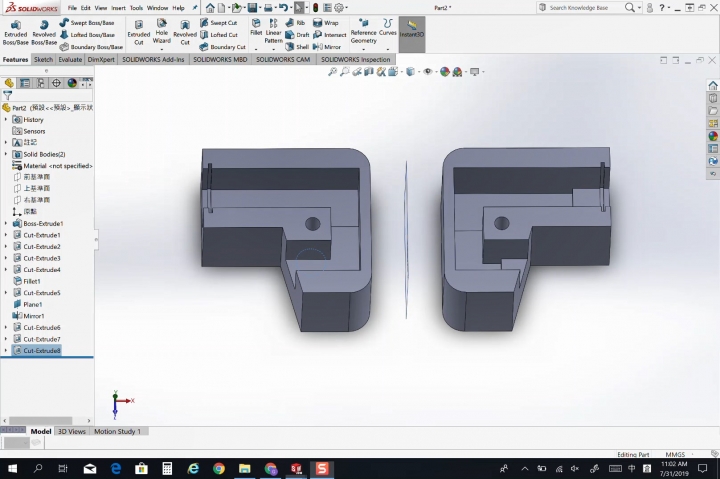
以Solidworks製作轉接頭模具

模具上保留一個M2 x 16螺紋孔

並再用Solidworks做一個螺紋孔塞子

做好模具後就可以用3D印表機印出來了
製作模具實錄
模具好了接著就是焊接線路,線路也不麻煩,只要找一個USB 3.0焊線式公頭跟一個USB 3.0焊線式母頭,並準備10條細電線,4條14mm、5條18mm、1條20mm,並將線材兩端都剝開約1mm即可。

材料
焊線式USB 3.0接頭的焊點處分為4 Pins跟5 Pins兩面,先將公頭、母頭4 Pins的那面兩兩相對,以14mm線材對稱地將兩邊焊接起來。

4 Pins面
4 Pins那面焊好後,再換5 Pins面,同樣的兩兩相對,並用18mm對稱地將兩邊焊接起來。

5 Pins面
5 Pins也焊好後,接著要在兩邊接頭的金屬外殼上焊上地線,將20mm線焊在金屬殼側邊的後緣處,在模具設計時有留地線的凹槽給他。

外殼接地線
模具印好了、線路焊好了,將焊好的USB 3.0接頭置入模具中,合緊後以M2 x 16mm的螺絲鎖入。鎖入後,再將我們印出來的螺絲塞子沾點塑膠黏膠,塞入螺紋孔中,這就完成了180度轉接頭。

模具與USB接頭組合

合模後鎖一支M2 x 16mm 螺絲

再將印好的小塞頭沾點塑膠黏膠塞進螺紋孔中
焊接及成品實錄

與Surface Pro裝起來的狀況,並接上一支M.2 SSD接頭盒
測試與應用
先將Surface Pro接上一支M.2 SSD外接盒,內置Intel 660P SSD,平均速度約在200MB/s左右,當Surface Pro右邊長長一條M.2 SSD外接盒,若要移動一定得把外接盒拔掉,非常不方便

平均200MB/s的傳輸速度,速度相當快,但臨時要移動就不太方便豫
利用我們做好的180轉接頭轉到後面,速度依然在200MB/s左右,也大大提升了移動性
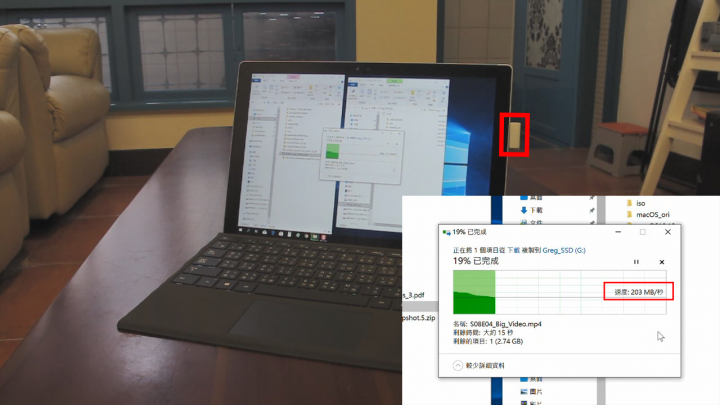
速度一樣快,透過轉接頭把M.2 SSD外接盒轉到後方去,即使接著USB裝置,也仍然有很方便的移動性
若是你覺得一個USB Port不夠用,訪間有很多帶USB頭的USB 3.0 Hub及讀卡機,也可以接到轉接頭上,讓Surface Pro擁有更多的擴充性!


圖 / 轉接頭接USB Hub讓Surface Pro更有擴充性
至於為什麼我要搞Surface Pro的轉接頭呢?除了Surface Pro大容量太貴,小容量又不夠用,最主要原因是因為不想用Mac,又想玩玩iOS APP的開發,裝了VM Ware搞黑蘋果,Mac OS本身也很佔硬碟空間,內置的256GB一下就被吃了大半了,但有了大容量SSD後,就什麼也不怕了,黑蘋果跑起來也相當順,最後來看看我的Surface Pro黑蘋果實況,若要看我Surface Pro跑黑蘋果的實況,我也錄製了影片,如下連結
有了外接M.2 SSD的支援,幫Surface Pro裝上黑蘋果,讓Surface Pro也可以雙修,開發Android及iOS APP。
後記:因應有網友有裝了UAG保護套後Surface Pro的厚度變厚了而無法使用該轉接頭,這部份自己也做了一個符合UAG保護套的版本,同樣的也公開編輯3D檔案的方法如下方影片,但僅有編輯轉接頭的影片,USB公頭、母頭的焊接部份,再請參考上方同一個焊接的影片。只是因尺寸變大了,該焊接影片中的4條14mm長度的訊號線要改成20mm的度度,5條18mm的訊號線及1條20mm的度線要改成25mm,也就是4條20mm及6條25mm的訊號線,再依照這三段影片去製作即可。因不常上線,若有問題,可能不定時才會回,大家再研究研究囉!





























































































